
ಅನೇಕ ಪ್ರೋಗ್ರಾಂಗಳು ಪ್ಲಗ್-ಇನ್ಗಳ ರೂಪದಲ್ಲಿ ಹೆಚ್ಚುವರಿ ವೈಶಿಷ್ಟ್ಯಗಳನ್ನು ಹೊಂದಿದ್ದು, ಕೆಲವು ಬಳಕೆದಾರರು ಇದನ್ನು ಬಳಸುವುದಿಲ್ಲ, ಅಥವಾ ಬಹಳ ವಿರಳವಾಗಿ ಬಳಸಲಾಗುತ್ತದೆ. ಸ್ವಾಭಾವಿಕವಾಗಿ, ಈ ಕಾರ್ಯಗಳ ಉಪಸ್ಥಿತಿಯು ಅಪ್ಲಿಕೇಶನ್ನ ತೂಕದ ಮೇಲೆ ಪರಿಣಾಮ ಬೀರುತ್ತದೆ ಮತ್ತು ಆಪರೇಟಿಂಗ್ ಸಿಸ್ಟಂನಲ್ಲಿ ಲೋಡ್ ಅನ್ನು ಹೆಚ್ಚಿಸುತ್ತದೆ. ಆಶ್ಚರ್ಯಕರವಾಗಿ, ಕೆಲವು ಬಳಕೆದಾರರು ಈ ಹೆಚ್ಚುವರಿ ಅಂಶಗಳನ್ನು ತೆಗೆದುಹಾಕಲು ಅಥವಾ ನಿಷ್ಕ್ರಿಯಗೊಳಿಸಲು ಪ್ರಯತ್ನಿಸುತ್ತಿದ್ದಾರೆ. ಒಪೇರಾ ಬ್ರೌಸರ್ನಲ್ಲಿ ಪ್ಲಗಿನ್ ಅನ್ನು ಹೇಗೆ ತೆಗೆದುಹಾಕಬೇಕು ಎಂಬುದನ್ನು ಕಂಡುಹಿಡಿಯೋಣ.
ಪ್ಲಗಿನ್ ನಿಷ್ಕ್ರಿಯಗೊಳಿಸಿ
ಬ್ಲಿಂಕ್ ಎಂಜಿನ್ನಲ್ಲಿನ ಒಪೇರಾದ ಹೊಸ ಆವೃತ್ತಿಗಳಲ್ಲಿ, ಪ್ಲಗ್-ಇನ್ಗಳನ್ನು ತೆಗೆದುಹಾಕುವುದನ್ನು ಒದಗಿಸಲಾಗುವುದಿಲ್ಲ ಎಂಬುದನ್ನು ಗಮನಿಸಬೇಕು. ಅವುಗಳನ್ನು ಪ್ರೋಗ್ರಾಂನಲ್ಲಿಯೇ ನಿರ್ಮಿಸಲಾಗಿದೆ. ಆದರೆ, ಈ ಅಂಶಗಳಿಂದ ಸಿಸ್ಟಮ್ನಲ್ಲಿನ ಹೊರೆ ತಟಸ್ಥಗೊಳಿಸಲು ನಿಜವಾಗಿಯೂ ಯಾವುದೇ ಮಾರ್ಗವಿಲ್ಲವೇ? ವಾಸ್ತವವಾಗಿ, ಬಳಕೆದಾರರಿಗೆ ಸಂಪೂರ್ಣವಾಗಿ ಅಗತ್ಯವಿಲ್ಲದಿದ್ದರೂ ಸಹ, ಪ್ಲಗಿನ್ಗಳನ್ನು ಪೂರ್ವನಿಯೋಜಿತವಾಗಿ ಪ್ರಾರಂಭಿಸಲಾಗುತ್ತದೆ. ನೀವು ಪ್ಲಗ್ಇನ್ಗಳನ್ನು ನಿಷ್ಕ್ರಿಯಗೊಳಿಸಬಹುದು ಎಂದು ಅದು ತಿರುಗುತ್ತದೆ. ಈ ವಿಧಾನವನ್ನು ಅನುಸರಿಸುವ ಮೂಲಕ, ಈ ಪ್ಲಗ್ಇನ್ ಅನ್ನು ತೆಗೆದುಹಾಕಿದಂತೆಯೇ ನೀವು ಸಿಸ್ಟಮ್ನಲ್ಲಿನ ಲೋಡ್ ಅನ್ನು ಸಂಪೂರ್ಣವಾಗಿ ತೆಗೆದುಹಾಕಬಹುದು.
ಪ್ಲಗಿನ್ಗಳನ್ನು ನಿಷ್ಕ್ರಿಯಗೊಳಿಸಲು, ಅವುಗಳನ್ನು ನಿರ್ವಹಿಸಲು ವಿಭಾಗಕ್ಕೆ ಹೋಗಿ. ಪರಿವರ್ತನೆಯನ್ನು ಮೆನು ಮೂಲಕ ಮಾಡಬಹುದು, ಆದರೆ ಇದು ಮೊದಲ ನೋಟದಲ್ಲಿ ತೋರುವಷ್ಟು ಸುಲಭವಲ್ಲ. ಆದ್ದರಿಂದ, ಮೆನುಗೆ ಹೋಗಿ, "ಇತರ ಪರಿಕರಗಳು" ಐಟಂಗೆ ಹೋಗಿ, ತದನಂತರ "ಡೆವಲಪರ್ ಮೆನು ತೋರಿಸು" ಐಟಂ ಕ್ಲಿಕ್ ಮಾಡಿ.
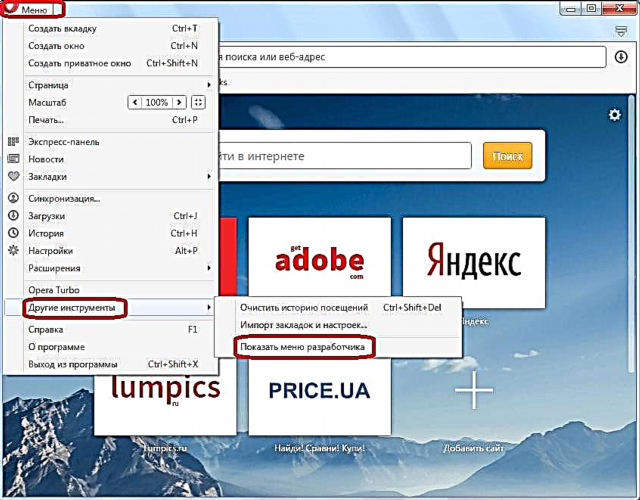
ಅದರ ನಂತರ, ಒಪೇರಾದ ಮುಖ್ಯ ಮೆನುವಿನಲ್ಲಿ "ಅಭಿವೃದ್ಧಿ" ಎಂಬ ಹೆಚ್ಚುವರಿ ಐಟಂ ಕಾಣಿಸಿಕೊಳ್ಳುತ್ತದೆ. ಅದಕ್ಕೆ ಹೋಗಿ, ತದನಂತರ ಕಾಣಿಸಿಕೊಳ್ಳುವ ಪಟ್ಟಿಯಲ್ಲಿ "ಪ್ಲಗಿನ್ಗಳು" ಆಯ್ಕೆಮಾಡಿ.

ಪ್ಲಗಿನ್ಗಳ ವಿಭಾಗಕ್ಕೆ ಹೋಗಲು ವೇಗವಾಗಿ ಮಾರ್ಗವಿದೆ. ಇದನ್ನು ಮಾಡಲು, ಬ್ರೌಸರ್ನ ವಿಳಾಸ ಪಟ್ಟಿಗೆ "ಒಪೆರಾ: ಪ್ಲಗಿನ್ಗಳು" ಎಂಬ ಅಭಿವ್ಯಕ್ತಿಯನ್ನು ನಮೂದಿಸಿ ಮತ್ತು ಪರಿವರ್ತನೆ ಮಾಡಿ. ಅದರ ನಂತರ, ನಾವು ಪ್ಲಗಿನ್ ನಿರ್ವಹಣಾ ವಿಭಾಗಕ್ಕೆ ಹೋಗುತ್ತೇವೆ. ನೀವು ನೋಡುವಂತೆ, ಪ್ರತಿ ಪ್ಲಗ್ಇನ್ ಹೆಸರಿನಲ್ಲಿ "ನಿಷ್ಕ್ರಿಯಗೊಳಿಸಿ" ಎಂದು ಹೇಳುವ ಬಟನ್ ಇದೆ. ಪ್ಲಗಿನ್ ಅನ್ನು ನಿಷ್ಕ್ರಿಯಗೊಳಿಸಲು, ಅದರ ಮೇಲೆ ಕ್ಲಿಕ್ ಮಾಡಿ.

ಅದರ ನಂತರ, ಪ್ಲಗಿನ್ ಅನ್ನು "ಸಂಪರ್ಕ ಕಡಿತಗೊಳಿಸಲಾಗಿದೆ" ವಿಭಾಗಕ್ಕೆ ಮರುನಿರ್ದೇಶಿಸಲಾಗುತ್ತದೆ, ಮತ್ತು ಸಿಸ್ಟಮ್ ಅನ್ನು ಯಾವುದೇ ರೀತಿಯಲ್ಲಿ ಲೋಡ್ ಮಾಡುವುದಿಲ್ಲ. ಅದೇ ಸಮಯದಲ್ಲಿ, ಪ್ಲಗಿನ್ ಅನ್ನು ಮತ್ತೆ ಅದೇ ಸರಳ ರೀತಿಯಲ್ಲಿ ಸಕ್ರಿಯಗೊಳಿಸಲು ಯಾವಾಗಲೂ ಸಾಧ್ಯವಿದೆ.
ಪ್ರಮುಖ!
ಒಪೇರಾ 44 ರಿಂದ ಪ್ರಾರಂಭವಾಗುವ ಒಪೇರಾದ ಇತ್ತೀಚಿನ ಆವೃತ್ತಿಗಳಲ್ಲಿ, ನಿರ್ದಿಷ್ಟಪಡಿಸಿದ ಬ್ರೌಸರ್ ಅನ್ನು ಚಾಲನೆ ಮಾಡುವ ಬ್ಲಿಂಕ್ ಎಂಜಿನ್ನ ಅಭಿವರ್ಧಕರು ಪ್ಲಗಿನ್ಗಳಿಗಾಗಿ ಪ್ರತ್ಯೇಕ ವಿಭಾಗವನ್ನು ಬಳಸಲು ನಿರಾಕರಿಸಿದರು. ಈಗ ನೀವು ಪ್ಲಗಿನ್ಗಳನ್ನು ಸಂಪೂರ್ಣವಾಗಿ ನಿಷ್ಕ್ರಿಯಗೊಳಿಸಲು ಸಾಧ್ಯವಿಲ್ಲ. ನೀವು ಅವರ ಕಾರ್ಯಗಳನ್ನು ಮಾತ್ರ ನಿಷ್ಕ್ರಿಯಗೊಳಿಸಬಹುದು.
ಪ್ರಸ್ತುತ, ಒಪೇರಾದಲ್ಲಿ ಕೇವಲ ಮೂರು ಅಂತರ್ನಿರ್ಮಿತ ಪ್ಲಗಿನ್ಗಳಿವೆ, ಮತ್ತು ಪ್ರೋಗ್ರಾಂನಲ್ಲಿ ಇತರರನ್ನು ಸೇರಿಸುವ ಸಾಮರ್ಥ್ಯವನ್ನು ಒದಗಿಸಲಾಗಿಲ್ಲ:
- ವೈಡ್ವಿನ್ ಸಿಡಿಎಂ;
- Chrome PDF
- ಫ್ಲ್ಯಾಶ್ ಪ್ಲೇಯರ್
ಈ ಯಾವುದೇ ಪ್ಲಗ್ಇನ್ಗಳ ಕಾರ್ಯಾಚರಣೆಯ ಮೇಲೆ ಬಳಕೆದಾರನು ಪರಿಣಾಮ ಬೀರುವುದಿಲ್ಲ, ಏಕೆಂದರೆ ಅವನ ಯಾವುದೇ ಸೆಟ್ಟಿಂಗ್ಗಳು ಲಭ್ಯವಿಲ್ಲ. ಆದರೆ ಇತರ ಎರಡರ ಕಾರ್ಯಗಳನ್ನು ನಿಷ್ಕ್ರಿಯಗೊಳಿಸಬಹುದು. ಅದನ್ನು ಹೇಗೆ ಮಾಡಬೇಕೆಂದು ನೋಡೋಣ.
- ಕೀಬೋರ್ಡ್ ಕ್ಲಿಕ್ ಮಾಡಿ ಆಲ್ಟ್ + ಪಿ ಅಥವಾ ಅನುಕ್ರಮವಾಗಿ ಕ್ಲಿಕ್ ಮಾಡಿ "ಮೆನು"ತದನಂತರ "ಸೆಟ್ಟಿಂಗ್ಗಳು".
- ಪ್ರಾರಂಭಿಸಲಾದ ಸೆಟ್ಟಿಂಗ್ಗಳ ವಿಭಾಗದಲ್ಲಿ, ಉಪವಿಭಾಗಕ್ಕೆ ಸರಿಸಿ ಸೈಟ್ಗಳು.
- ಮೊದಲನೆಯದಾಗಿ, ಪ್ಲಗ್-ಇನ್ ಕಾರ್ಯಗಳನ್ನು ಹೇಗೆ ನಿಷ್ಕ್ರಿಯಗೊಳಿಸಬೇಕು ಎಂಬುದನ್ನು ನಾವು ಲೆಕ್ಕಾಚಾರ ಮಾಡುತ್ತೇವೆ. "ಫ್ಲ್ಯಾಶ್ ಪ್ಲೇಯರ್". ಆದ್ದರಿಂದ, ಉಪವಿಭಾಗಕ್ಕೆ ಹೋಗುವುದು ಸೈಟ್ಗಳುಬ್ಲಾಕ್ಗಾಗಿ ನೋಡಿ "ಫ್ಲ್ಯಾಶ್". ಈ ಘಟಕದಲ್ಲಿ ಸ್ವಿಚ್ ಅನ್ನು ಹೊಂದಿಸಿ "ಸೈಟ್ಗಳಲ್ಲಿ ಫ್ಲ್ಯಾಶ್ ಪ್ರಾರಂಭಿಸುವುದನ್ನು ನಿರ್ಬಂಧಿಸಿ". ಹೀಗಾಗಿ, ನಿರ್ದಿಷ್ಟಪಡಿಸಿದ ಪ್ಲಗ್-ಇನ್ ಕಾರ್ಯವನ್ನು ವಾಸ್ತವವಾಗಿ ನಿಷ್ಕ್ರಿಯಗೊಳಿಸಲಾಗುತ್ತದೆ.
- ಪ್ಲಗಿನ್ ಕಾರ್ಯವನ್ನು ಹೇಗೆ ನಿಷ್ಕ್ರಿಯಗೊಳಿಸುವುದು ಎಂದು ಈಗ ಲೆಕ್ಕಾಚಾರ ಮಾಡೋಣ "Chrome PDF". ಸೆಟ್ಟಿಂಗ್ಗಳ ಉಪವಿಭಾಗಕ್ಕೆ ಹೋಗಿ ಸೈಟ್ಗಳು. ಇದನ್ನು ಹೇಗೆ ಮಾಡಬೇಕೆಂದು ಮೇಲೆ ವಿವರಿಸಲಾಗಿದೆ. ಈ ಪುಟದ ಕೆಳಭಾಗದಲ್ಲಿ ಒಂದು ಬ್ಲಾಕ್ ಇದೆ. ಪಿಡಿಎಫ್ ದಾಖಲೆಗಳು. ಅದರಲ್ಲಿ ನೀವು ಮೌಲ್ಯದ ಪಕ್ಕದಲ್ಲಿರುವ ಪೆಟ್ಟಿಗೆಯನ್ನು ಪರಿಶೀಲಿಸಬೇಕಾಗಿದೆ "ಪಿಡಿಎಫ್ಗಳನ್ನು ವೀಕ್ಷಿಸಲು ಡೀಫಾಲ್ಟ್ ಅಪ್ಲಿಕೇಶನ್ನಲ್ಲಿ ಪಿಡಿಎಫ್ಗಳನ್ನು ತೆರೆಯಿರಿ". ಅದರ ನಂತರ, ಪ್ಲಗಿನ್ ಕಾರ್ಯ "Chrome PDF" ನಿಷ್ಕ್ರಿಯಗೊಳಿಸಲಾಗುವುದು, ಮತ್ತು ನೀವು ಪಿಡಿಎಫ್ ಹೊಂದಿರುವ ವೆಬ್ ಪುಟಕ್ಕೆ ಹೋದಾಗ, ಡಾಕ್ಯುಮೆಂಟ್ ಒಪೇರಾದೊಂದಿಗೆ ಸಂಬಂಧವಿಲ್ಲದ ಪ್ರತ್ಯೇಕ ಪ್ರೋಗ್ರಾಂನಲ್ಲಿ ಪ್ರಾರಂಭವಾಗುತ್ತದೆ.


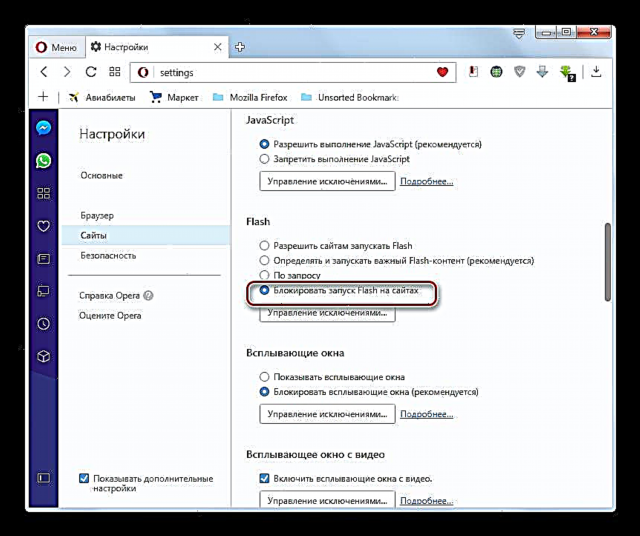
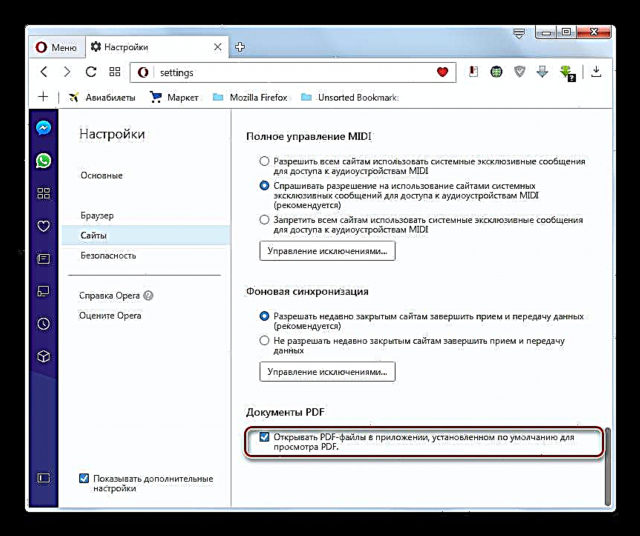
ಒಪೇರಾದ ಹಳೆಯ ಆವೃತ್ತಿಗಳಲ್ಲಿ ಪ್ಲಗಿನ್ಗಳನ್ನು ನಿಷ್ಕ್ರಿಯಗೊಳಿಸುವುದು ಮತ್ತು ತೆಗೆದುಹಾಕುವುದು
ಒಪೇರಾ ಬ್ರೌಸರ್ಗಳಲ್ಲಿ ಆವೃತ್ತಿ 12.18 ಒಳಗೊಂಡಂತೆ, ಸಾಕಷ್ಟು ದೊಡ್ಡ ಸಂಖ್ಯೆಯ ಬಳಕೆದಾರರು ಬಳಸುತ್ತಲೇ ಇರುತ್ತಾರೆ, ಸಂಪರ್ಕ ಕಡಿತಗೊಳ್ಳುವ ಸಾಧ್ಯತೆಯಿದೆ, ಆದರೆ ಪ್ಲಗ್ಇನ್ ಅನ್ನು ಸಂಪೂರ್ಣವಾಗಿ ತೆಗೆದುಹಾಕುವ ಸಾಧ್ಯತೆಯಿದೆ. ಇದನ್ನು ಮಾಡಲು, ಬ್ರೌಸರ್ನ ವಿಳಾಸ ಪಟ್ಟಿಗೆ "ಒಪೆರಾ: ಪ್ಲಗಿನ್ಗಳು" ಎಂಬ ಅಭಿವ್ಯಕ್ತಿಯನ್ನು ಮತ್ತೆ ನಮೂದಿಸಿ ಮತ್ತು ಅದರ ಮೂಲಕ ಹೋಗಿ. ನಮಗೆ ತೆರೆಯುವ ಮೊದಲು, ಹಿಂದಿನ ಸಮಯದಂತೆ, ಪ್ಲಗಿನ್ ನಿರ್ವಹಣಾ ವಿಭಾಗ. ಇದೇ ರೀತಿಯಾಗಿ, ಪ್ಲಗಿನ್ನ ಹೆಸರಿನ ಪಕ್ಕದಲ್ಲಿರುವ "ನಿಷ್ಕ್ರಿಯಗೊಳಿಸಿ" ಲೇಬಲ್ ಕ್ಲಿಕ್ ಮಾಡುವ ಮೂಲಕ, ನೀವು ಯಾವುದೇ ಅಂಶವನ್ನು ನಿಷ್ಕ್ರಿಯಗೊಳಿಸಬಹುದು.
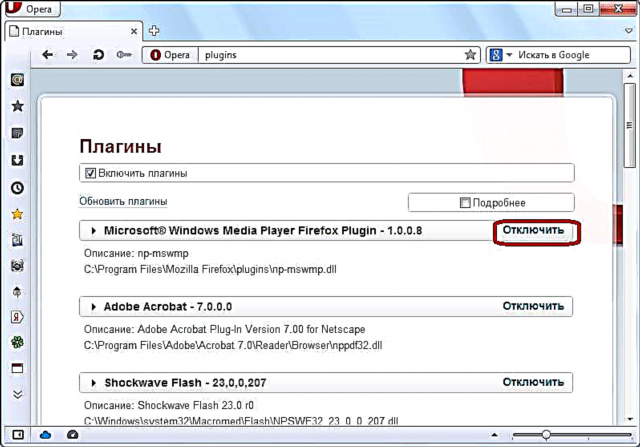
ಇದಲ್ಲದೆ, ವಿಂಡೋದ ಮೇಲಿನ ಭಾಗದಲ್ಲಿ, "ಪ್ಲಗ್-ಇನ್ಗಳನ್ನು ಸಕ್ರಿಯಗೊಳಿಸಿ" ಆಯ್ಕೆಯನ್ನು ಗುರುತಿಸದೆ, ನೀವು ಅವುಗಳನ್ನು ಸಂಪೂರ್ಣವಾಗಿ ನಿಷ್ಕ್ರಿಯಗೊಳಿಸಬಹುದು.

ಪ್ರತಿ ಪ್ಲಗ್ಇನ್ನ ಹೆಸರಿನಲ್ಲಿ ಹಾರ್ಡ್ ಡ್ರೈವ್ನಲ್ಲಿ ಅದರ ನಿಯೋಜನೆಯ ವಿಳಾಸವಿದೆ. ಇದಲ್ಲದೆ, ಅವು ಒಪೇರಾದ ಡೈರೆಕ್ಟರಿಯಲ್ಲಿಲ್ಲದಿರಬಹುದು, ಆದರೆ ಮೂಲ ಕಾರ್ಯಕ್ರಮಗಳ ಫೋಲ್ಡರ್ಗಳಲ್ಲಿವೆ ಎಂಬುದನ್ನು ಗಮನಿಸಿ.
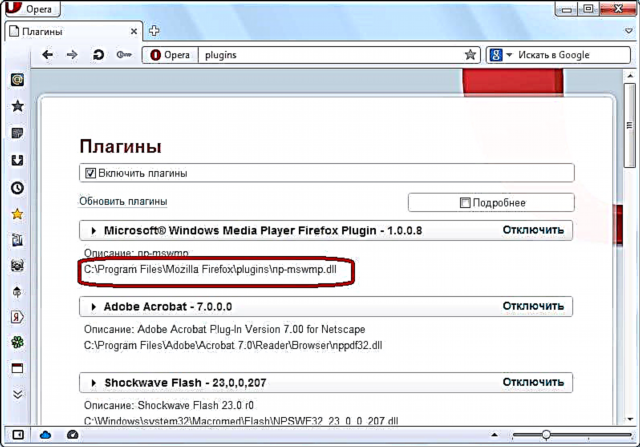
ಒಪೇರಾದಿಂದ ಪ್ಲಗಿನ್ ಅನ್ನು ಸಂಪೂರ್ಣವಾಗಿ ತೆಗೆದುಹಾಕಲು, ಯಾವುದೇ ಫೈಲ್ ಮ್ಯಾನೇಜರ್ ಅನ್ನು ನಿರ್ದಿಷ್ಟಪಡಿಸಿದ ಡೈರೆಕ್ಟರಿಗೆ ಹೋಗಿ ಪ್ಲಗಿನ್ ಫೈಲ್ ಅನ್ನು ಅಳಿಸಿ.

ನೀವು ನೋಡುವಂತೆ, ಬ್ಲಿಂಕ್ ಎಂಜಿನ್ನಲ್ಲಿನ ಒಪೇರಾ ಬ್ರೌಸರ್ನ ಇತ್ತೀಚಿನ ಆವೃತ್ತಿಗಳು ಸಾಮಾನ್ಯವಾಗಿ ಪ್ಲಗಿನ್ಗಳನ್ನು ಸಂಪೂರ್ಣವಾಗಿ ತೆಗೆದುಹಾಕುವ ಸಾಮರ್ಥ್ಯವನ್ನು ಹೊಂದಿರುವುದಿಲ್ಲ. ಅವುಗಳನ್ನು ಭಾಗಶಃ ನಿಷ್ಕ್ರಿಯಗೊಳಿಸಬಹುದು. ಹಿಂದಿನ ಆವೃತ್ತಿಗಳಲ್ಲಿ, ಸಂಪೂರ್ಣ ಅಳಿಸುವಿಕೆಯನ್ನು ಮಾಡಲು ಸಾಧ್ಯವಾಯಿತು, ಆದರೆ ಈ ಸಂದರ್ಭದಲ್ಲಿ, ವೆಬ್ ಬ್ರೌಸರ್ ಇಂಟರ್ಫೇಸ್ ಮೂಲಕ ಅಲ್ಲ, ಆದರೆ ಫೈಲ್ಗಳನ್ನು ಭೌತಿಕವಾಗಿ ಅಳಿಸುವ ಮೂಲಕ.











